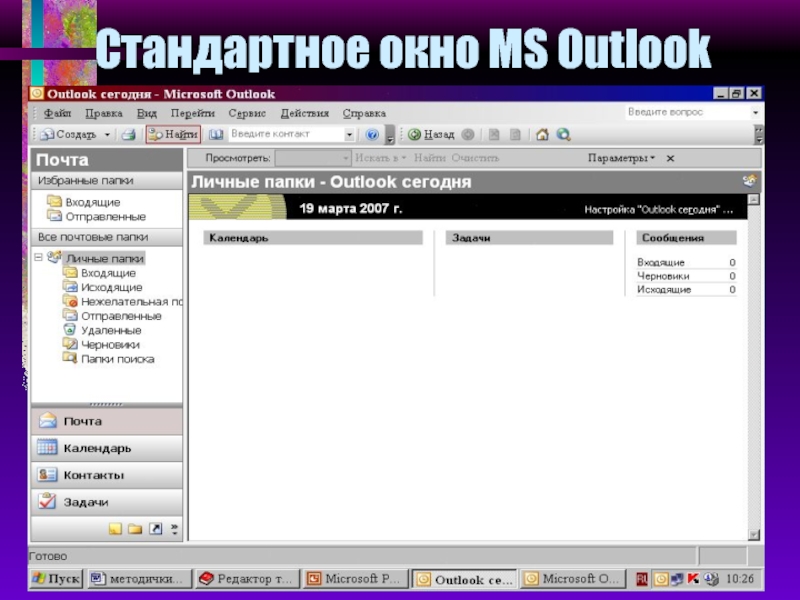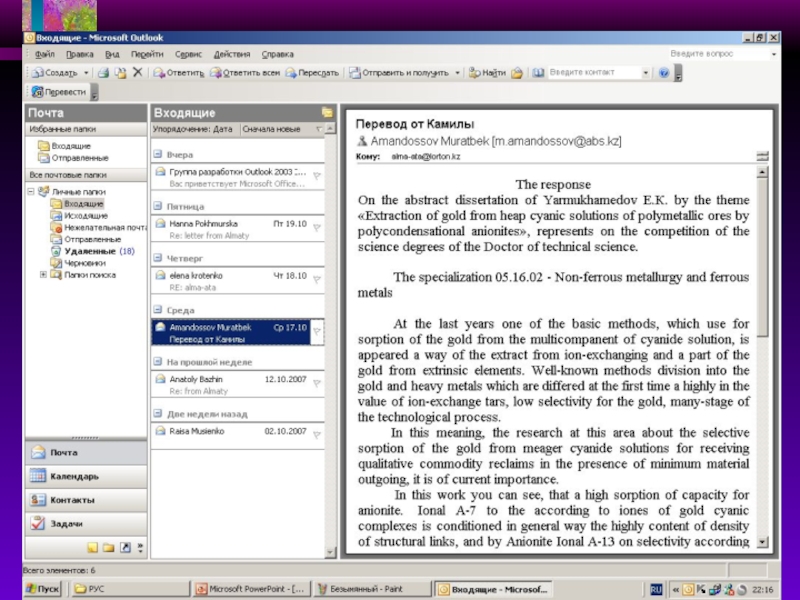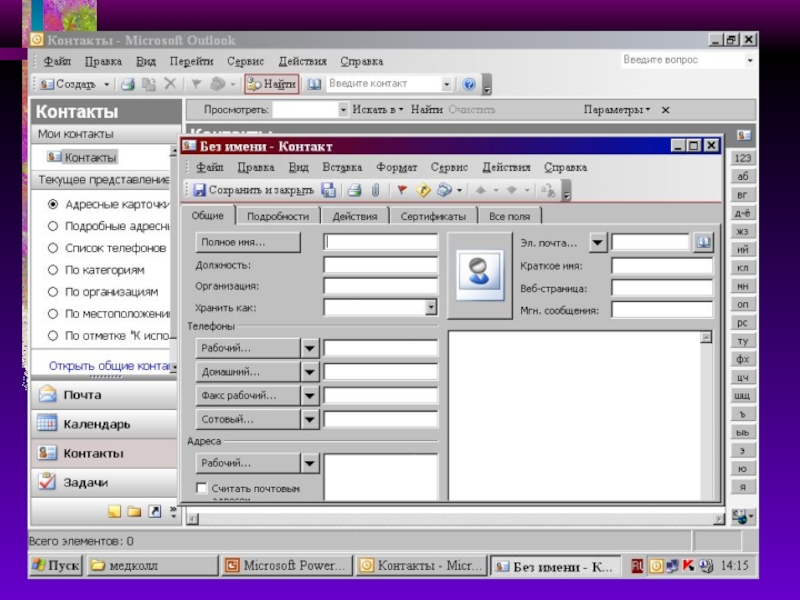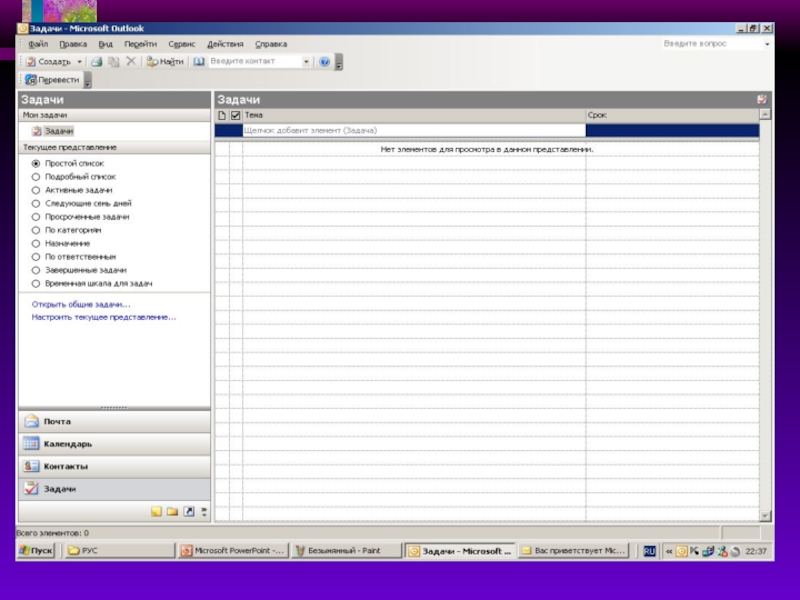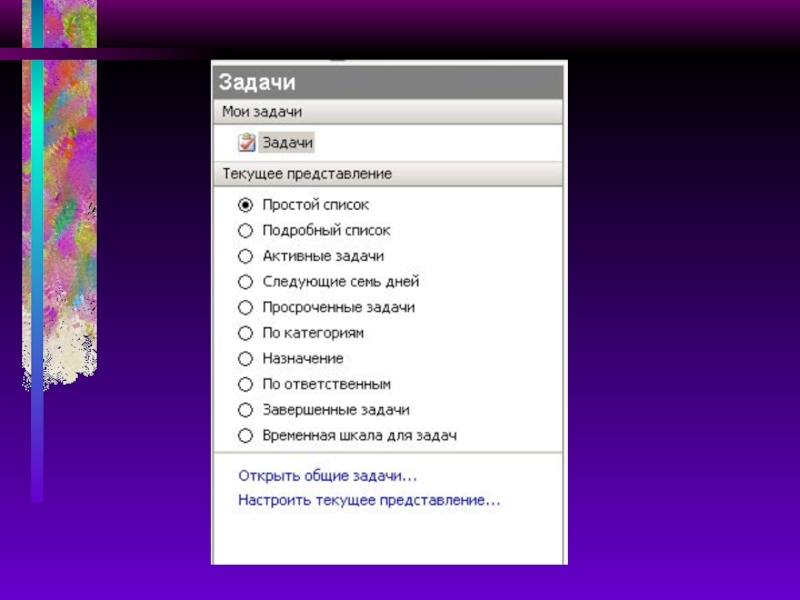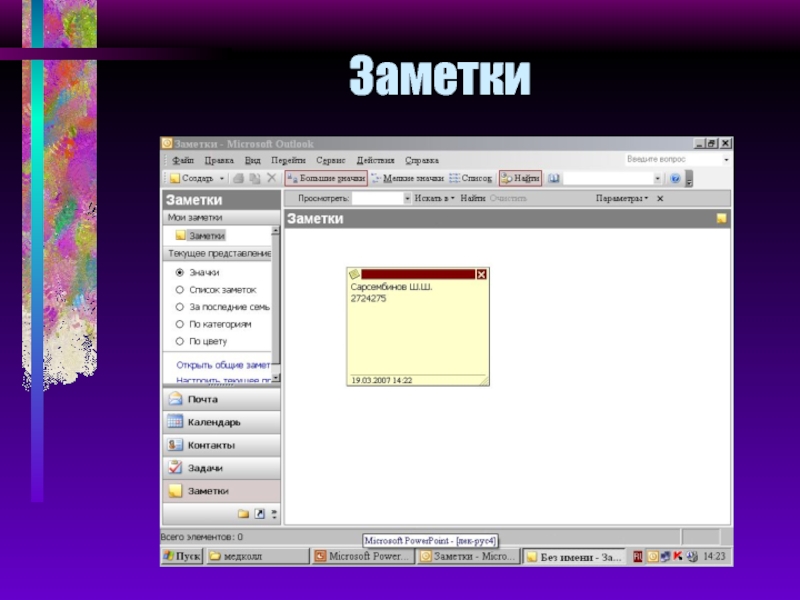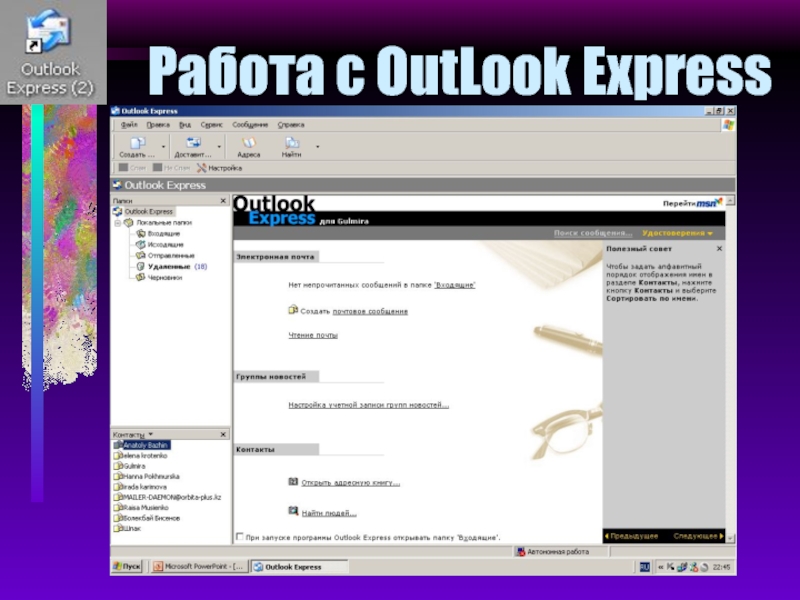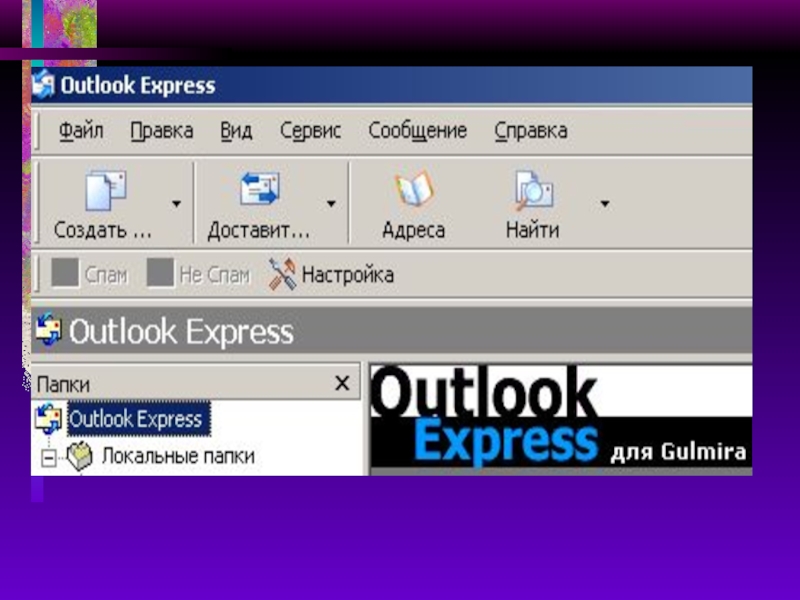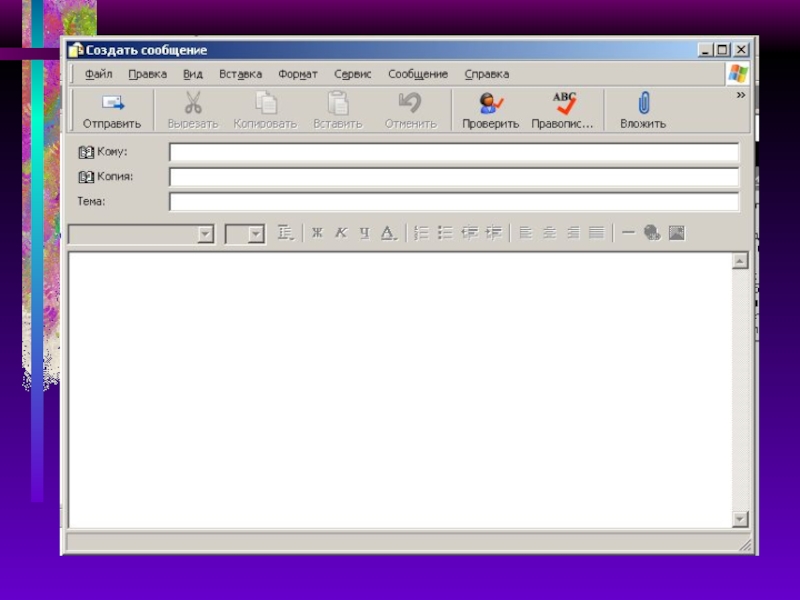- Главная
- Разное
- Дизайн
- Бизнес и предпринимательство
- Аналитика
- Образование
- Развлечения
- Красота и здоровье
- Финансы
- Государство
- Путешествия
- Спорт
- Недвижимость
- Армия
- Графика
- Культурология
- Еда и кулинария
- Лингвистика
- Английский язык
- Астрономия
- Алгебра
- Биология
- География
- Детские презентации
- Информатика
- История
- Литература
- Маркетинг
- Математика
- Медицина
- Менеджмент
- Музыка
- МХК
- Немецкий язык
- ОБЖ
- Обществознание
- Окружающий мир
- Педагогика
- Русский язык
- Технология
- Физика
- Философия
- Химия
- Шаблоны, картинки для презентаций
- Экология
- Экономика
- Юриспруденция
Программа систематизации информации MS OutLook презентация
Содержание
- 1. Программа систематизации информации MS OutLook
- 2. Цель Знакомство с программой систематизации информации MS OutLook
- 3. Задачи Возможности MS OutLook Стандартное окно MS OutLook Работа с папками MS OutLook OutLook Express.
- 4. Программа MS Outlook входит в пакет
- 5. Outlook - персональный информационный менеджер с функциями
- 6. При работе в Outlook используются следующие возможности: Управлять данными личного и служебного характера.
- 7. При работе в Outlook используются следующие возможности:
- 8. При работе в Outlook используются следующие возможности:
- 9. При работе в Outlook используются следующие возможности:
- 10. Стандартное окно MS Outlook
- 11. Эффективная работа с почтой Outlook помогает читать, сортировать, отслеживать и находить сообщения электронной почты.
- 13. Эффективная работа с почтой Вид окон позволяет
- 14. Эффективная работа с почтой Автоматическая группировка сообщений
- 15. Фильтр нежелательной почты Помогает отсеять значительную часть
- 16. Фильтр нежелательной почты Отбор производится не просто
- 17. Фильтр нежелательной почты Вы можете также составить
- 18. Область переходов В ней для удобства использования
- 20. Область переходов Каждый из восьми модулей Outlook
- 21. Область чтения Позволяет читать сообщения электронной почты
- 23. Папки поиска содержат постоянно обновляемые результаты поиска
- 24. Папки поиска Если требуется сократить размер почтового
- 25. Папки поиска Можно также создавать собственные папки
- 26. Определение Календарь – это папка, содержащая дату,
- 28. Календарь В окне календаря можно просматривать общие календари других пользователей одновременно с собственным календарем.
- 29. Определение Контакты – это папка, содержащая подробные сведения о сотрудниках.
- 31. Контакты В окне контактов отображается список всех
- 32. Определение Задачи – это папка, содержащая подробный план мероприятий, запланированных на определенный день.
- 35. Определение Заметки – это аналог электронного блокнота.
- 36. Заметки
- 37. Работа с OutLook Express
- 40. Доставка почты
- 41. Заключение По окончании лекции Вы сможете: Использовать
- 42. Спасибо за внимание
Слайд 3Задачи
Возможности MS OutLook
Стандартное окно MS OutLook
Работа с папками MS OutLook
OutLook Express.
Слайд 4 Программа MS Outlook входит в пакет MS Office и является
программой управления информацией и данными.
Слайд 5Outlook - персональный информационный менеджер с функциями почтового клиента и компании
Майкрософт, помимо функций почтового клиента для работы с электронной почтой, Microsoft Outlook является полноценным органайзером, предоставляющим функции календаря, планировщика задач, записной книжки и менеджера контактов. Кроме того, Outlook позволяет отслеживать работу с документами пакета Microsoft Office для автоматического составления дневника работы.
Слайд 6При работе в Outlook используются следующие возможности:
Управлять данными личного и
служебного характера.
Слайд 7При работе в Outlook используются следующие возможности:
∙ Подключаться к сети Интернет
и пользоваться ее услугами.
Слайд 8При работе в Outlook используются следующие возможности:
∙ Организовывать коллективное использование
данных в рамках группы и планирование работы группы.
Слайд 9При работе в Outlook используются следующие возможности:
∙ Просматривать и искать документы
MS Office в Outlook.
Слайд 11Эффективная работа с почтой
Outlook помогает читать, сортировать, отслеживать и находить сообщения
электронной почты.
Слайд 13Эффективная работа с почтой
Вид окон позволяет одновременно выводить на экран большое
количество сведений даже на небольших мониторах.
Слайд 14Эффективная работа с почтой
Автоматическая группировка сообщений помогает быстрее находить сообщения, в
каком бы месте они не находились - можно одновременно перемещать или удалять все сообщения из группы.
Слайд 15Фильтр нежелательной почты
Помогает отсеять значительную часть ненужных сообщений, получаемых ежедневно. Последние
достижения технологии Microsoft позволяют оценить, является ли письмо нежелательным, по совокупности факторов, включая время отправки и содержимое письма.
Слайд 16Фильтр нежелательной почты
Отбор производится не просто по адресу отправителя или типу
письма; вместо этого выполняется анализ содержимого письма и его структуры, что повышает вероятность распознавания нежелательной почты. Все сообщения, перехваченные фильтром, перемещаются в папку нежелательной почты, откуда их можно впоследствии восстановить или просмотреть.
Слайд 17Фильтр нежелательной почты
Вы можете также составить список адресов надежных отправителей, письма
от которых никогда не будут считаться нежелательными, и список заблокированных отправителей, чтобы блокировать все сообщения с определенных адресов или из определенных доменов
Слайд 18Область переходов
В ней для удобства использования объединяются основные средства навигации и
совместной работы Outlook. В окне почты отображаются почтовые папки, кроме того, вы можете добавлять свои избранные папки в начало списка.
Слайд 20Область переходов
Каждый из восьми модулей Outlook предлагает интерфейс пользователя, помогающий быстро
находить нужные элементы и отображать их удобным образом.
Слайд 21Область чтения
Позволяет читать сообщения электронной почты без необходимости открывать отдельное окно
для каждого сообщения. Подобно листу бумаги, область чтения ориентирована по вертикали.
Слайд 23Папки поиска
содержат постоянно обновляемые результаты поиска всех сообщений электронной почты, отвечающих
указанным условиям. Так, все непрочтенные сообщения из всех папок почтового ящика можно просмотреть в папке поиска ''Непрочтенные письма''.
Слайд 24Папки поиска
Если требуется сократить размер почтового ящика, в папке поиска ''Большие
письма'' отображаются наиболее крупные сообщения вне зависимости от папок, в которых они хранятся.
Слайд 25Папки поиска
Можно также создавать собственные папки поиска; для этого достаточно выбрать
один из шаблонов или создать собственные условия поиска и сохранить их в виде папок поиска для будущего использования.
Слайд 26Определение
Календарь – это папка, содержащая дату, месяц и краткий список неотложных
дел, намеченных на этот день.
Слайд 28Календарь
В окне календаря можно просматривать общие календари других пользователей одновременно с
собственным календарем.
Слайд 31Контакты
В окне контактов отображается список всех папок контактов, которые вы можете
открыть, как сохраненных на компьютере, так и в сетевом расположении.
Слайд 32Определение
Задачи – это папка, содержащая подробный план мероприятий, запланированных на определенный
день.
Слайд 41Заключение
По окончании лекции Вы сможете:
Использовать возможности MS OutLook.
Отличить стандартное окно
MS OutLook
Работать с папками MS OutLook
Работать с OutLook Express.
Работать с папками MS OutLook
Работать с OutLook Express.